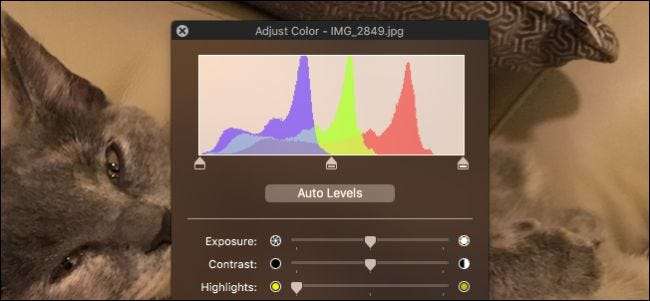
모든 Mac에 미리로드 된 이미지 뷰어 인 미리보기는 사용할 수있는 가장 훌륭하고 기능이 풍부한 기본 이미지 뷰어 중 하나입니다. 따라서 색상 보정도 할 수 있다는 것은 놀라운 일이 아닙니다.
모두가 만족하는 이미지 뷰어를 찾기가 어렵습니다. Windows에서는 기본 옵션이 많이 필요하기 때문에 모든 사람이 최선의 방법에 대한 의견을 가지고 있습니다. 미리보기에는 그런 문제가 없으며 다음과 같은 많은 작업을 수행 할 수 있습니다. 이미지를 하나의 PDF 파일로 결합 및 수정 만큼 잘 일괄 크기 조정 , 이는 항상 편리한 트릭입니다.
빠른 색상 교정은 미리보기로 수행 할 수있는 또 다른 작업입니다. 이는 특히 다른 프로그램을 사용하지 않거나 수정하려는 이미지가 한두 개있는 경우에 특히 중요합니다.
미리보기에서 색상 보정을 사용하려면 먼저 조정할 이미지를 열고 도구 메뉴를 클릭 한 다음 '색상 조정'을 선택하거나 키보드에서 Command + Option + C를 누르세요.
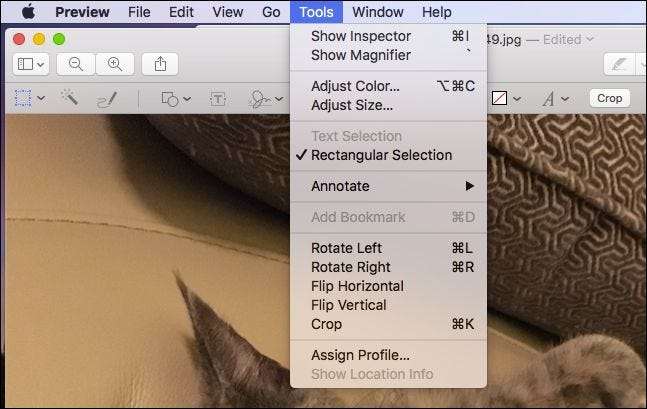
그런 다음 '자동 레벨'을 클릭하여 즉시 조정하거나 히스토그램 하단에있는 삼각형 슬라이더를 잡고 더 세밀하게 조정할 수 있습니다. 왼쪽 포인터는 어두운 톤을 조정하고, 가운데는 중간 톤을, 오른쪽 삼각형은 하이라이트를 수정합니다.
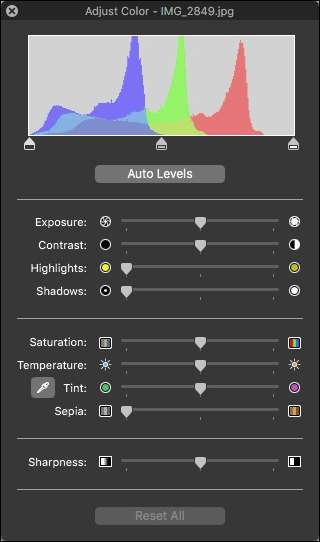
그런 다음 노출, 대비, 하이라이트 및 그림자 컨트롤을 사용하여 거의 모든 이미지에 필요한 기본 조정이 있습니다. 물론 이러한 모든 조정을 수행 할 필요는 없지만 노출 및 대비를 작지만 중요한 수정을 할 수 있습니다.
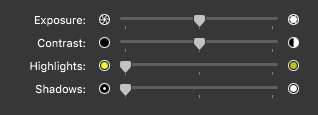
스포이드 도구를 선택하면 사진에서 흰색 또는 회색 영역과 같은 중간 점을 선택하여 색상을 자동으로 수정할 수 있습니다. 또는 온도 및 색조 슬라이더를 사용하여 더 미세하게 조정할 수 있습니다.
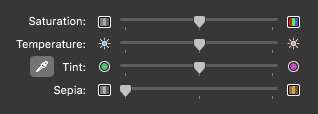
이미지를 흑백으로 완전히 변환하려면 채도 슬라이더를 왼쪽 끝까지 이동하거나 온도, 색조 및 세피아 컨트롤을 조정하여 색상을 더 많이 조정합니다.
마지막으로 사진의 가장자리에 약간 더 선명도가 필요하다고 생각되면 선명도 슬라이더를 돌립니다. 이미지에 원치 않는 아티팩트를 도입 할 수 있으므로 쉽게 진행할 수 있습니다. 반면에 슬라이더를 왼쪽 끝까지 드래그하면 부드럽고 몽환적 인 느낌을줍니다.

물건을 가지고 놀아 다니는 것을 두려워하지 말고 단순히 meh 사진이라고 생각한 것을 멋진 사진으로 바꾸는 것이 얼마나 쉬운 지 확인하십시오. 저장할 때까지 영구적 인 것은 없으므로 실수 할 염려가 없습니다. 모든 것을 취소하려면 색상 패널 하단의 "모두 재설정"버튼을 클릭하면됩니다.
관련 : OS X에서 미리보기를 사용하여 일괄 적으로 이미지 크기를 조정하는 방법
이제 다음 번에 사진을 가지고 마음에 들지 않을 때 미리보기에서 열어서 추가 소프트웨어없이 몇 분만에 수정하거나 크고 복잡한 이미지를 사용하는 방법을 배우지 않아도됩니다. -편집 응용 프로그램.






